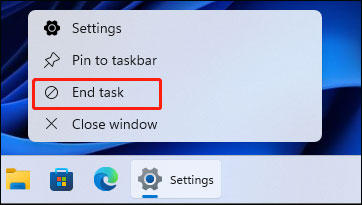Biasanya, Anda dapat menutup aplikasi dengan mengklik tombol Tutup (X) di pojok kanan atas atau menggunakan menu File dan opsi Keluar, Tutup, atau Keluar. Dimulai dengan Windows 11 Versi 23H2, ia menambahkan opsi Tugas Akhir di bilah tugas. Fitur ini memberikan cara yang lebih efisien untuk menutup aplikasi yang tidak responsif.
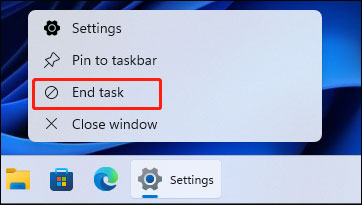
Dengannya, Anda tidak perlu mengakses Task Manager atau bernavigasi di aplikasi windows. Anda hanya perlu mengklik kanan ikon taskbar dan memilih End task untuk menghentikan aplikasi. Fitur ini dinonaktifkan secara default dan bagian berikut memperkenalkan cara mengaktifkan Tugas Akhir di bilah tugas Windows 11.
Bagaimana Cara Memperbaiki Ikon Taskbar Windows 11 yang Terlihat Kosong?
Beberapa pengguna melaporkan bahwa mereka mengalami masalah “Ikon bilah tugas Windows 11 terlihat kosong” setelah memutakhirkan dari Windows 10 ke 11. Inilah perbaikannya.
Baca selengkapnya
Metode 1: Melalui Pengaturan
Bagaimana cara mengaktifkan Tugas Akhir di taskbar Windows 11? Cara pertama adalah melalui Pengaturan.
1. Tekan tombol jendela + SAYA kunci bersama untuk membuka setelan.
2. Pergi ke sistem > Untuk pengembang. Lalu, cari tahu Akhir Tugas bagian dan putar tombolnya. Jika Anda ingin menonaktifkan Akhiri tugas di bilah tugas di Windows 11, Anda hanya perlu menonaktifkan tombolnya.
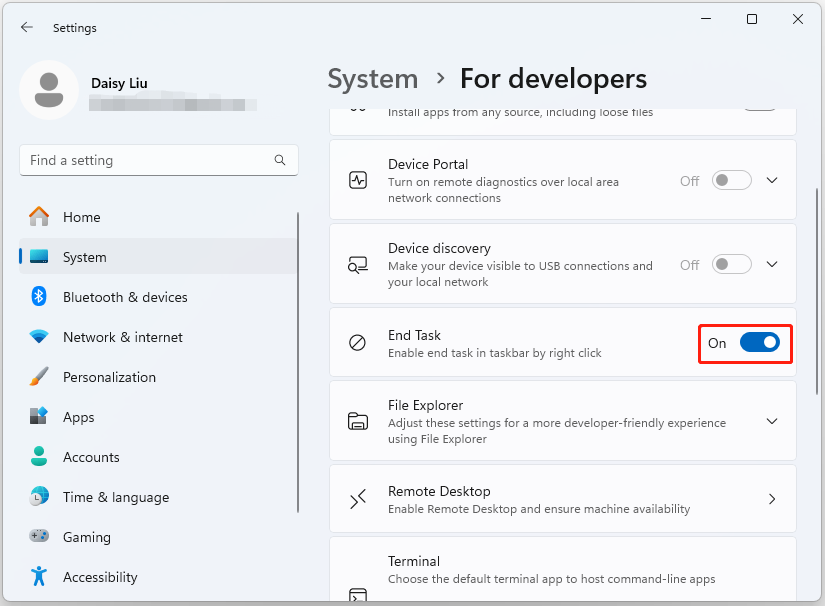
Metode 2: Melalui Editor Registri
Anda juga dapat mengaktifkan tugas Akhiri di bilah tugas Windows 11 melalui Peninjau Suntingan Registri. Metode ini hanya berfungsi pada versi Windows 11 Education/SE. Anda tidak dapat melakukan itu di edisi Windows 11 Home/Pro.
Kiat:
Coba MiniTool ShadowMakerKlik untuk mengunduh100%Bersih & Aman
1. Tekan tombol jendela + R kunci untuk membuka berlari kotak dialog. jenis regedit.msc dan tekan OKE untuk menghadapi Penyunting registri.
2. Pergi ke jalur ini:
HKEY_CURRENT_USER\Software\Microsoft\Windows\CurrentVersion\Explorer\Advanced\TaskbarDeveloperSettings
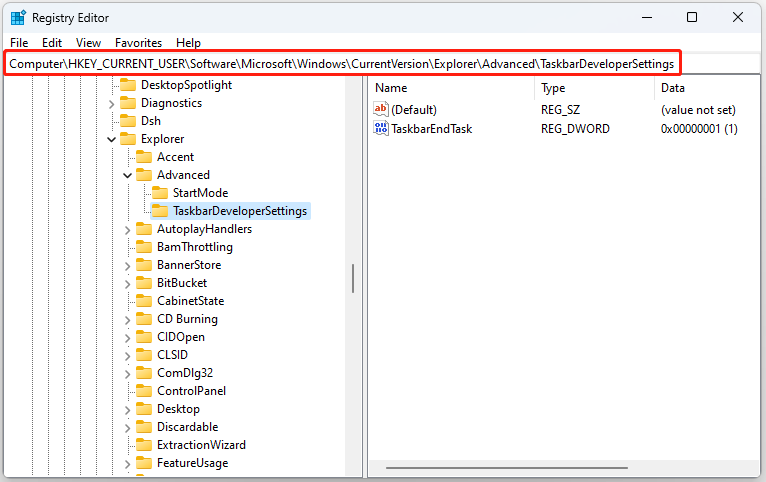
3. Nilai kunci registri TaskbarEndTask menentukan apakah opsi tugas akhir diaktifkan atau dinonaktifkan.
- Jika nilai TaskbarEndTask diatur ke 1opsi Tugas Akhir di bilah tugas diaktifkan.
- Jika nilai TaskbarEndTask diatur ke 0pilihan Tugas Akhir pada taskbar dinonaktifkan.
Metode 3: Melalui Command Prompt
Untuk pengguna tingkat lanjut, opsi tugas akhir bilah tugas dapat diaktifkan dengan menjalankan perintah sederhana.
1. Ketik cmd di kotak Pencarian dan pilih Jalankan sebagai administrator.
2. Masukkan perintah berikut untuk mengaktifkan tugas Akhiri di bilah tugas:
reg tambahkan HKCU\Software\Microsoft\Windows\CurrentVersion\Explorer\Advanced\TaskbarDeveloperSettings /v TaskbarEndTask /t REG_DWORD /d 1 /f
Untuk menonaktifkan fitur Tugas Akhir dari taskbar Windows 11, jalankan perintah berikut:
reg tambahkan HKCU\Software\Microsoft\Windows\CurrentVersion\Explorer\Advanced\TaskbarDeveloperSettings /v TaskbarEndTask /t REG_DWORD /d 0 /f
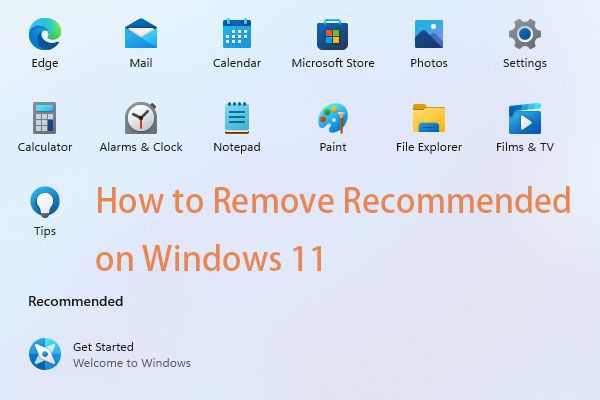
Bagaimana Cara Menghapus Rekomendasi di Windows 11? Inilah 5 caranya!
Bagaimana cara menghapus Direkomendasikan di Windows 11? Bagaimana cara menghapus Direkomendasikan dari menu Start di Windows 11? Berikut 5 metode.
Baca selengkapnya
Kata-kata Terakhir
Bagaimana cara mengaktifkan atau menonaktifkan Tugas Akhir di taskbar dengan klik kanan? Berikut 3 cara yang bermanfaat. Saya harap postingan ini bermanfaat bagi Anda. Jika Anda ingin mencadangkan data penting Windows 11 atau seluruh sistem, Anda dapat mencoba MiniTool ShadowMaker Gratis untuk melakukannya.
Coba MiniTool ShadowMakerKlik untuk mengunduh100%Bersih & Aman